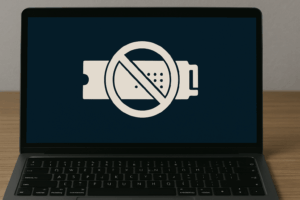【2025年版】M.2 SSDが認識しない原因と正しい対処法
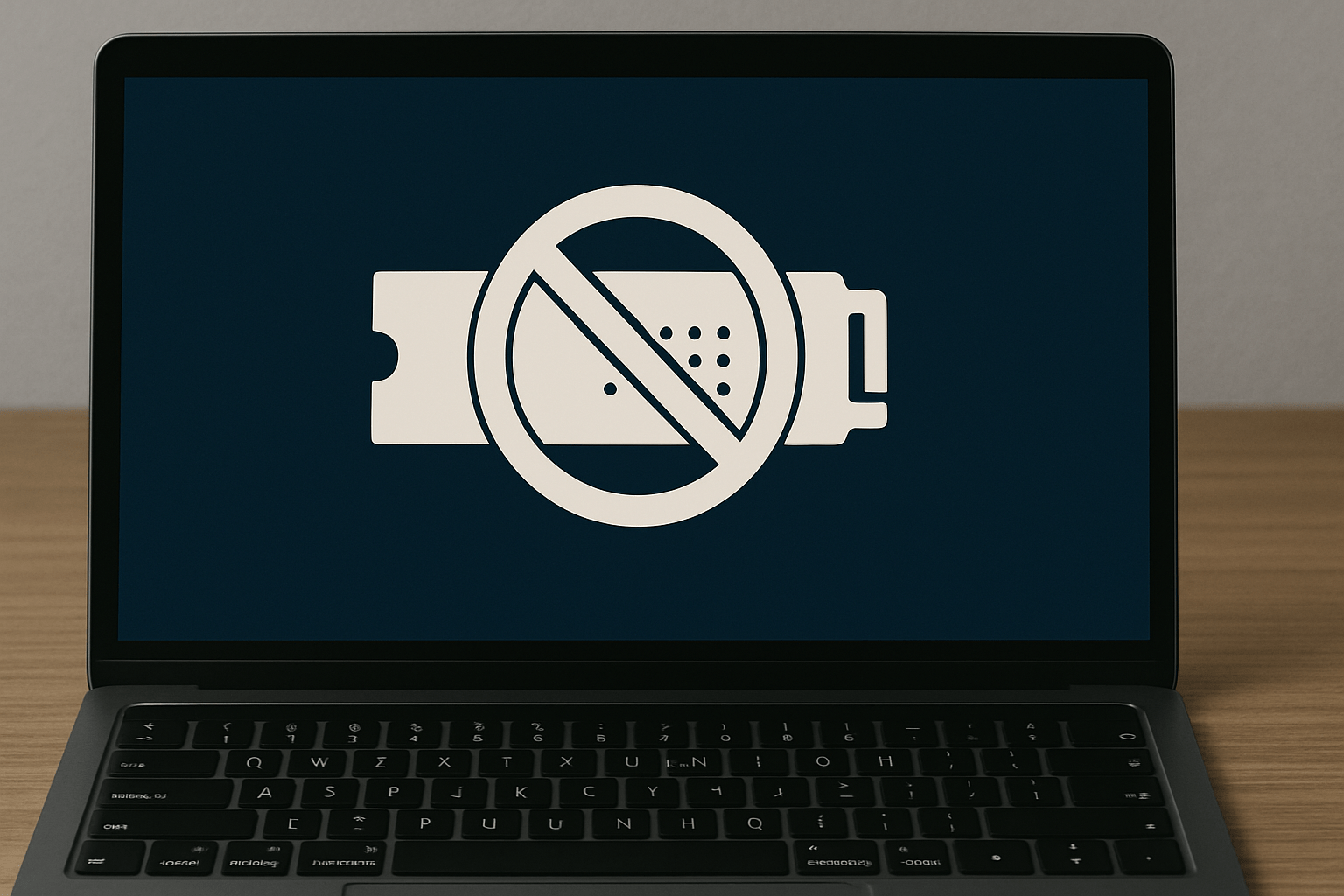
新しく装着したはずのM.2 SSDが認識されない、ディスクの管理にも表示されないなどのトラブルは、初心者から上級者まで広く起こりうる問題です。物理的な接続やBIOS設定など、原因が複雑な場合もあります。誤った設定や操作を続けると、SSDやマザーボードの故障を招く可能性もあるため注意が必要です。本記事では、M.2 SSDが認識されない主な原因と、それぞれに対する対処法を丁寧に解説します。
M.2 SSDが認識されない主な原因
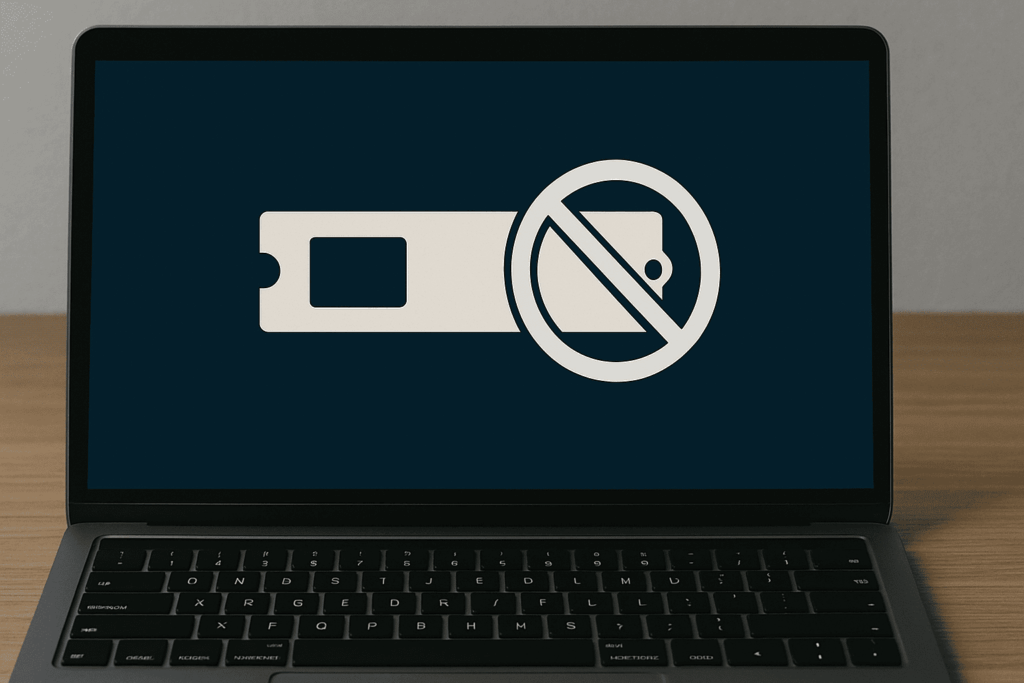
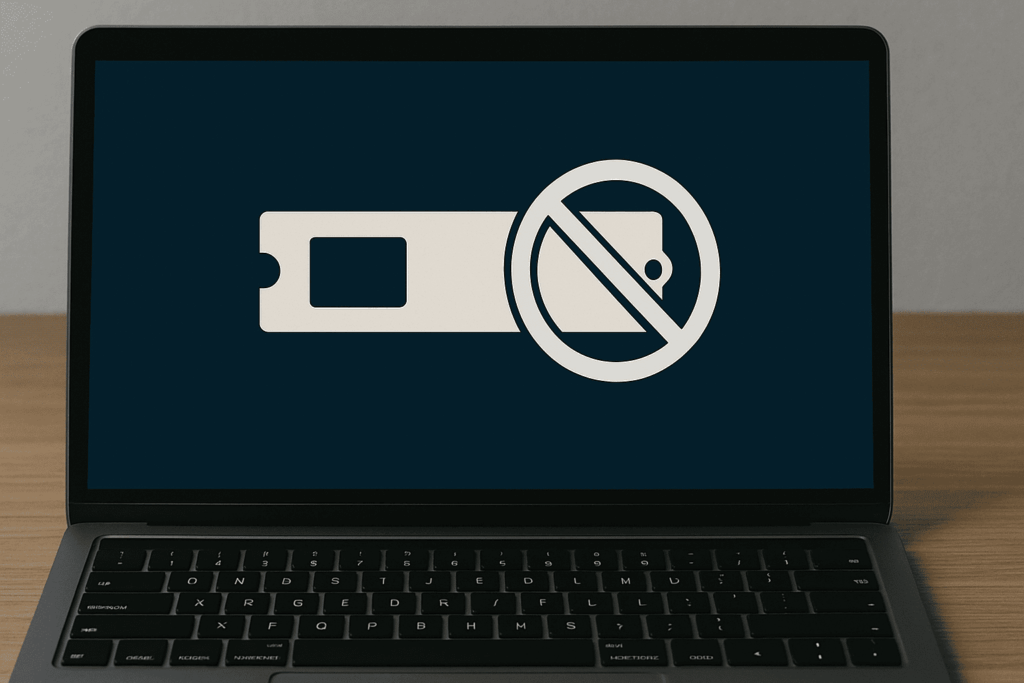
M.2 SSDの認識トラブルは、設定ミスや規格の不一致など論理的な要因と、接続不良や故障といった物理的な要因に大別されます。以下でそれぞれの原因を詳しく見ていきましょう。
論理障害
BIOSやOSの設定不備、ドライバーの不具合など、ソフトウェアや構成情報の問題が原因でSSDが認識されない状態です。
- BIOS設定でM.2スロットが無効になっている
- SATAモードが「IDE」や「RAID」になっている
- 「CSM」や「Secure Boot」の設定が非対応構成
- NVMeドライバーやストレージコントローラが未導入
- ディスクの初期化やドライブ文字の未割り当て
これらの論理的な不具合は、適切な設定変更やドライバ更新で解決することが多いため、順を追って確認することが大切です。
物理障害
SSDやマザーボード自体の故障、接続不良、規格の不一致などハードウェア起因の問題です。
- SSDがしっかり差し込まれていない・ネジの緩み
- 端子の汚れ・酸化による接触不良
- NVMeとSATAの規格がスロットと合っていない
- M.2スロットの物理的な故障
- SSD本体の破損や相性不良
物理障害の場合、ユーザー側での判断や修復が難しいケースも多く、無理な操作はさらなるトラブルを招くことがあります。SSD内のデータが重要な場合は、速やかに専門業者に相談するのが安心です。
注意!修復時のNG行動と対策
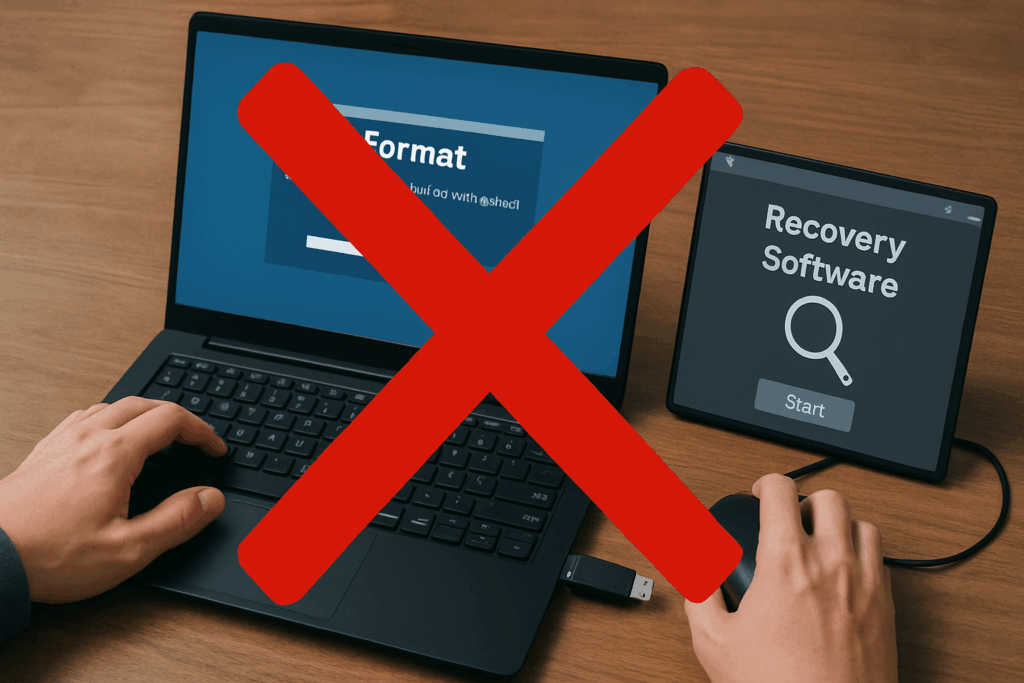
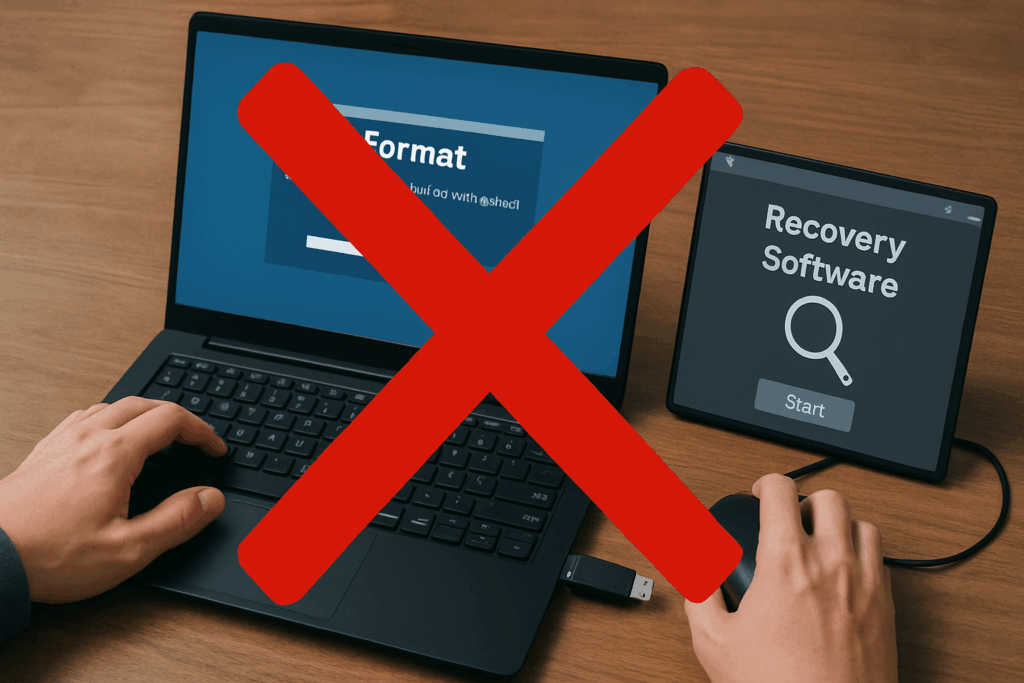
❌ 「フォーマットしますか?」→フォーマットしてしまう
これを実行すると復旧難易度が一気に上がります。「キャンセル」を選択しましょう。
❌ 自力での復旧を何度も繰り返す
回数を重ねることで状態が悪化し、復旧できるデータ量が減ってしまう可能性があります。
✅ 今アクセスできるデータは先にバックアップ
一部でも読み込めるうちに、最優先でコピーを取りましょう。
「大事なデータが消えたかも…」と感じたときは、自己判断で進めず、一度プロに相談するのが安全です。
特に物理障害の可能性がある場合、通電を続けるだけで状態が悪化してしまうことも。もし自分での対応に不安があるなら、データ復旧の専門業者に任せるのが確実。
初期診断が無料のサービスもあるので、まずは相談だけでもしておくと安心です。
M.2 SSDが認識されない時の対処法
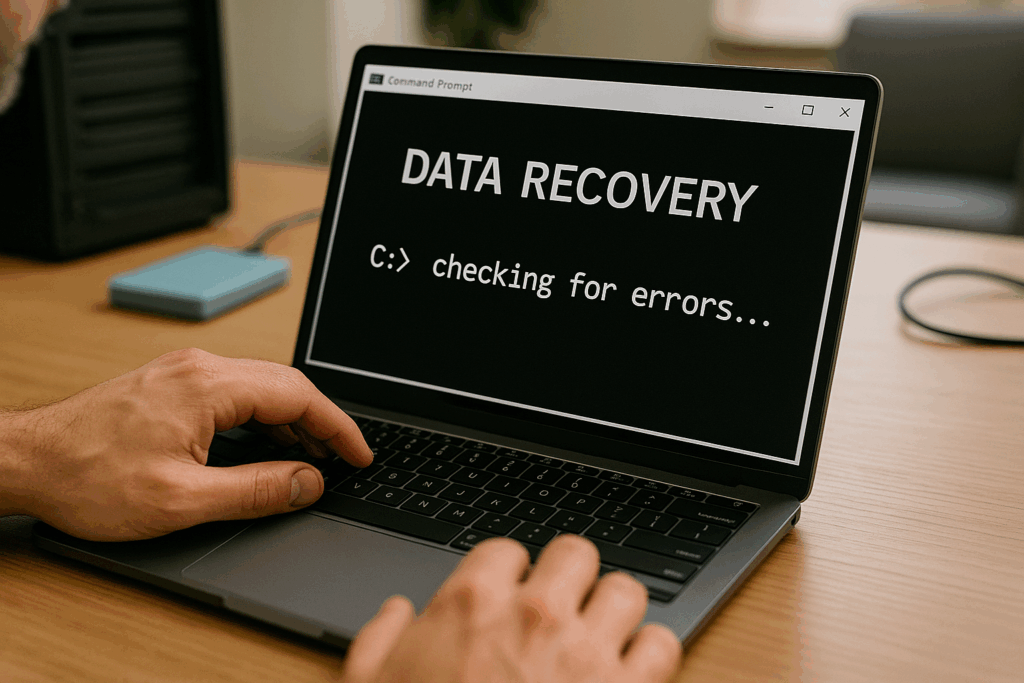
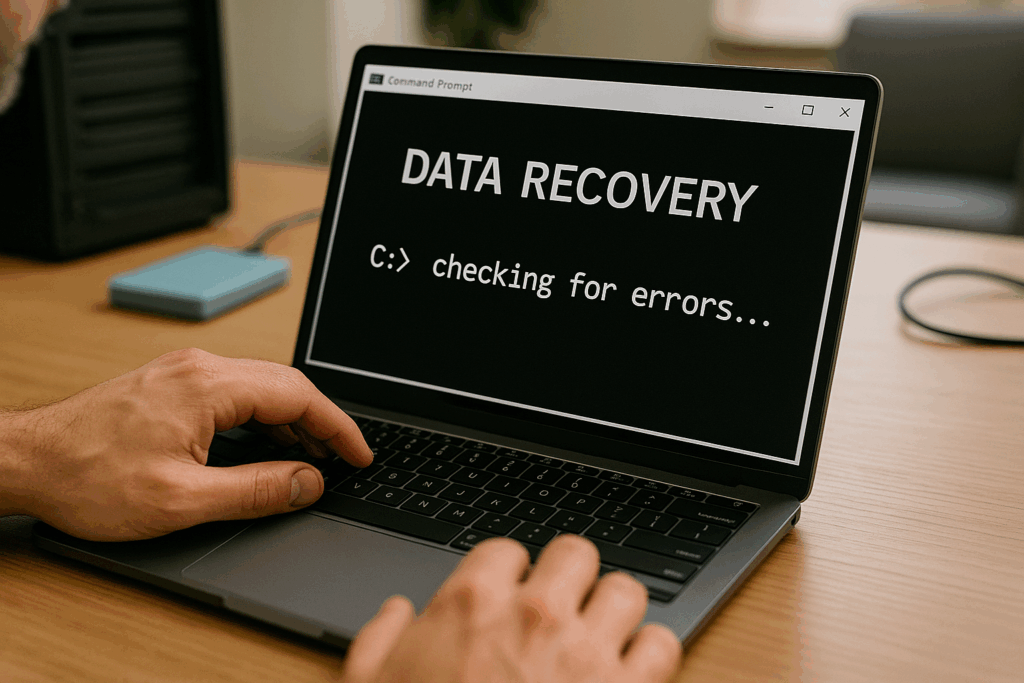
SSDの認識トラブルは、設定の見直しや物理的な確認を行うことで解決できることがあります。以下では、症状に応じた対処法を手順付きで紹介します。
SSDの差し直しと規格確認
M.2 SSDが奥まで正しく差し込まれていない、またはスロットと規格が一致していない場合、認識されません。
手順:
- PCの電源を切り、静電気対策をした上でケースを開ける
- M.2 SSDを一度抜き、端子を軽く清掃
- スロットに奥までしっかり差し込み、ネジで固定
- SSDの規格(NVMe/SATA)とマザーボード側の対応を確認
- 再起動しBIOSで認識されているか確認
BIOS/UEFIの設定確認と調整
BIOS設定が正しくなければ、物理的に接続されていてもSSDは認識されません。
手順:
- PC起動時にF2、DeleteキーなどでBIOS画面に入る
- 「Storage Configuration」から「SATA Mode」を「AHCI」に変更
- 「Secure Boot」を無効、「CSM」を有効に設定
- 「M.2 Configuration」または「NVMe Configuration」で有効化されているか確認
- 設定を保存して再起動
ドライバーの更新・再インストール
WindowsでNVMeやストレージコントローラのドライバが正しく動作していないと、ディスクの管理にも表示されません。
手順:
- スタートボタンを右クリック →「デバイスマネージャー」を開く
- 「記憶域コントローラー」または「ディスクドライブ」を展開
- 該当するSSDやコントローラを右クリック →「ドライバーの更新」
- 必要に応じて公式サイトから最新ドライバを手動でダウンロードして適用
- PCを再起動して認識状況を確認
ディスクの管理から初期化・パーティション設定
BIOSでは認識されているが、Windows上で表示されない場合は、ディスクの初期化やパーティション設定が必要です。
手順:
- スタートメニューから「ディスクの管理」を開く
- 「初期化されていません」と表示されているSSDを右クリック →「ディスクの初期化」
- MBRまたはGPTを選択し初期化
- 未割り当て領域を右クリック →「新しいシンプルボリューム」作成
- ドライブ文字とファイルシステムを設定して完了
SSDに重要なデータがある場合、初期化・フォーマット操作はデータ消失のリスクがあるため、自己判断せず専門業者へ相談することを推奨します。
専門業者に相談する
すべての設定や確認を行ってもSSDが認識されない場合、SSD本体またはマザーボードの物理的故障が疑われます。無理に操作を続けると、SSDの損傷やデータ消失につながる恐れがあります。当サイトでは、M.2 SSDに対応した復旧実績豊富な専門業者をご紹介しています。初期診断は無料で受けられるため、安心してご相談ください。
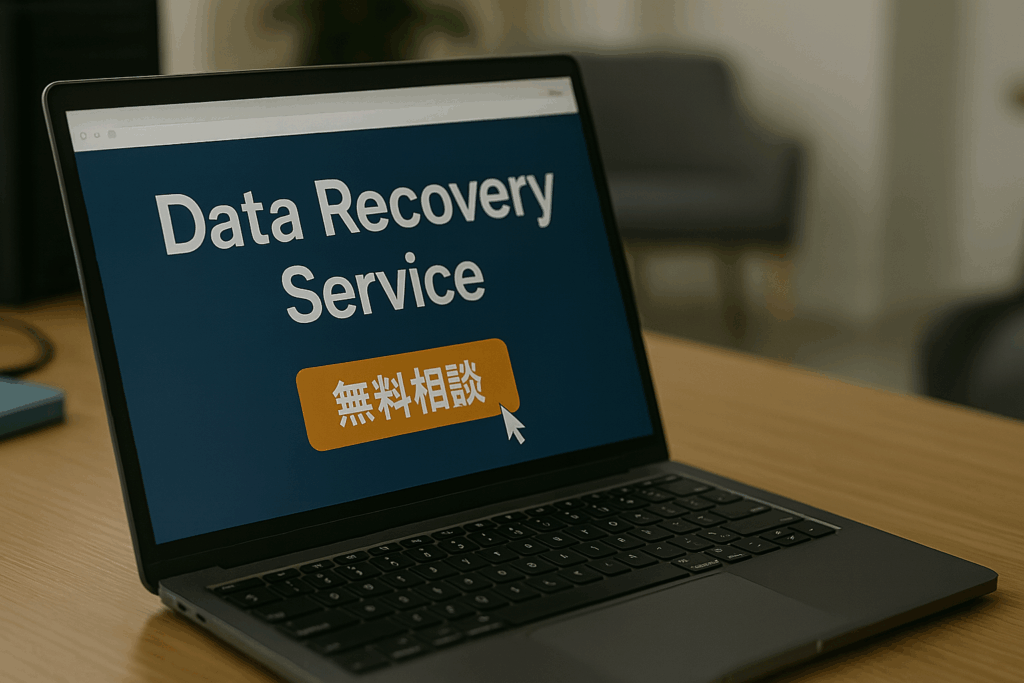
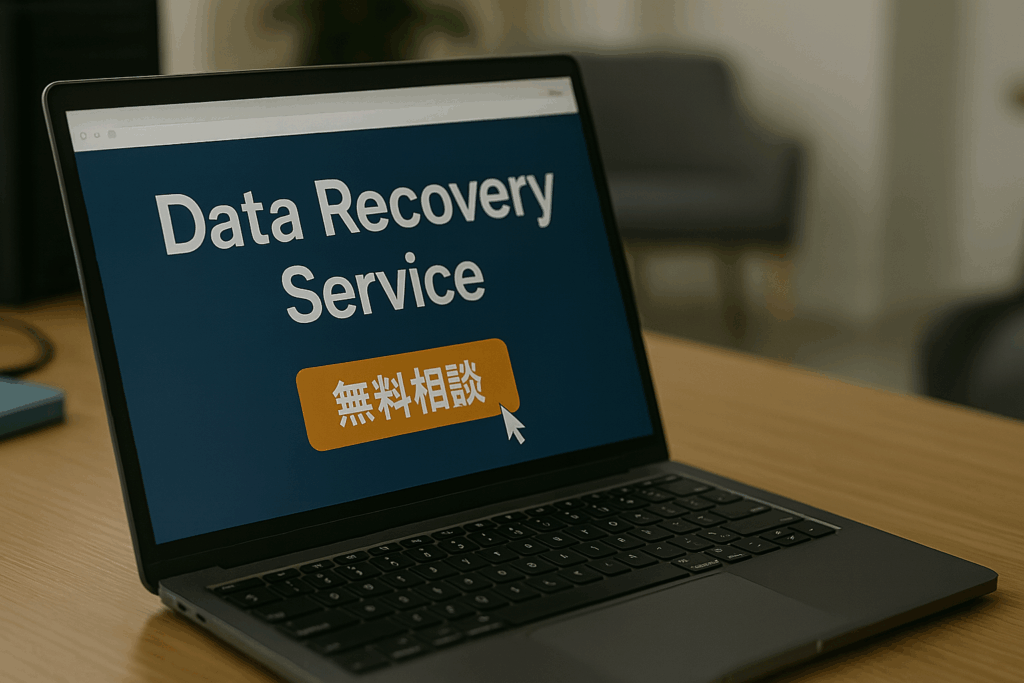
操作に不安がある方や、以下のような状況では最初から専門業者への相談が安全です。
- 「フォーマットしますか?」と表示され続けている
- ドライブの容量が0バイトと表示される
- 重要な業務データや思い出の写真など、失いたくないデータがある
無料で相談・診断が可能な業者も多いため、無理に自力修復せず、まずは状況を見てもらうことをおすすめします。断が可能な業者も多いため、無理に自力修復せず、まずは状況を見てもらうことをおすすめし
データ復旧業者を選ぶポイント


- 実績と信頼性があるか
障害別の対応件数・成功率を開示している業者を選びましょう。 - 論理障害・物理障害どちらにも対応できるか
ファイルシステムの破損だけでなく、基板・端子の物理異常にも対応しているか確認。 - 無料診断・明確な料金体系
初期診断が無料で成功報酬制などの業者が安心です。 - セキュリティ対策
ISO27001やプライバシーマーク取得済みの業者なら、個人情報の取り扱いも安心。
データ復旧なら「デジタルデータリカバリー(DDR)」がおすすめ!


「大事なデータ、なんとか取り戻したい…」そんなときに頼れるのが、デジタルデータリカバリー(DDR)です。
SSDはもちろん、HDD・USB・RAIDなど、あらゆるストレージトラブルに対応。
14年連続でデータ復旧売上No.1という実績もあり、国内最大級の専門業者として多くの方に選ばれています。
しかも、24時間365日受付&初期診断無料!
最短15分でスピード復旧が始まるので、「すぐ何とかしたい!」という緊急時にも安心です。
- 対応機器が豊富:SSD、HDD、USB、NAS、RAID など幅広く対応
- 安心の実績:相談件数46万件以上、専用ラボ完備で物理障害もOK
- 無料診断&丁寧サポート:まずは気軽に相談OK!復旧費用は状態によって決定
法人も個人も問わず、「絶対に失いたくないデータがある」という方にとって、まさに心強い存在です。
まとめ:落ち着いて段階的に対処を
M.2 SSDが認識されない問題は、設定・接続ミスから物理障害まで原因が多岐にわたります。原因を特定せずに操作を繰り返すと、状態が悪化してデータを失うリスクもあるため、慎重に確認・対応を行いましょう。
- 差し込み不足や規格の不一致は最初に確認する
- BIOS設定やドライバ状態も念入りに確認
- 初期化・フォーマット前にはデータバックアップを検討
- 認識しないまま使い続けず、専門業者への相談も視野に
当サイトが紹介する専門業者では、SSDの物理・論理障害に対応した無料相談サービスを提供しています。突然の認識トラブルにも迅速に対応してくれるため、安心してご利用ください。